Authentifizierungsfehler aufgetreten? -10 bewährte Fixes
Es kann vorkommen, dass Benutzer einen Authentifizierungsfehler erhalten, während sie sich mit einem WLAN-Netzwerk verbinden. Das Problem tritt hauptsächlich bei Android auf, wenn ein Gerät versucht, eine Verbindung zum WLAN herzustellen. Wenn Ihr Gerät auch ein Authentifizierungsproblem hat, machen Sie sich keine Sorgen. Es kann leicht gelöst werden. In diesem Beitrag machen wir Sie mit der Hauptursache für das Samsung Wifi-Problem vertraut und wie Sie beheben können, wann immer ein Authentifizierungsfehler auf Ihrem Gerät aufgetreten ist.
Teil 1: Irgendeine Idee zum Wi-Fi-Authentifizierungsproblem?
Die Wi-Fi-Authentifizierung muss jedes Mal durchgeführt werden, wenn Sie sich über Ihr Smartphone oder Ihren Laptop mit einem Wi-Fi-Netzwerk verbinden möchten. Um sich zu authentifizieren und sich mit dem geschützten Wi-Fi-Netzwerk zu verbinden, müssen Sie das Passwort dafür haben. Aber wenn Sie, nachdem Sie das richtige Passwort eingegeben haben, immer noch das WLAN-Authentifizierungsproblem haben. Hier ist, was Sie wissen müssen.
Ein Authentifizierungsfehler tritt auf, wenn der „Deal“ zwischen dem Wi-Fi-Router und dem Gerät aus bestimmten Gründen fehlschlägt. Zuerst sendet das Gerät das Passwort des Netzwerks und die Verbindungsanfrage in einem verschlüsselten Format an den Wi-Fi-Router. Anschließend entschlüsselt der Router das Passwort und vergleicht das darauf gespeicherte Passwort. Wenn das Passwort nun übereinstimmt, sendet es eine Bestätigung für die Verbindungsanfrage, und dann darf das Gerät eine Verbindung zum Netzwerk herstellen.
Teil 2: Warum ist beim Verbinden mit WLAN ein Authentifizierungsfehler aufgetreten?
Es kann viele Gründe geben, warum auf Ihrem Gerät ein Authentifizierungsfehler auftritt. Meistens tritt es auf, wenn ein WLAN-Router zu versagen scheint. Wenn Ihr Telefon kürzlich aktualisiert wurde, besteht außerdem die Möglichkeit, dass ein Problem mit den Treibern vorliegt. Ein Sicherheitsangriff kann auch zu einer Fehlfunktion Ihres Geräts führen. Eine instabile Verbindung oder eine Router-Blockade können ebenfalls ein Grund für dieses Problem sein.
Wenn Sie in diesem Szenario versuchen, eine Verbindung zu einem WLAN-Netzwerk herzustellen (selbst nach Eingabe des richtigen Passworts und Benutzernamens), wird keine Verbindung hergestellt. Stattdessen wird umgehend ein Authentifizierungsfehler angezeigt. Glücklicherweise gibt es viele Möglichkeiten, das Authentifizierungsproblem Wifi zu überwinden. Im nächsten Abschnitt haben wir drei verschiedene Lösungen bereitgestellt, um das Samsung Wifi-Problem zu beheben (wie es meistens auf Android-Geräten auftritt).
Teil 3: 10 Lösungen zur Behebung von WLAN-Authentifizierungsfehlern
Bevor wir Sie mit verschiedenen Fixes für den WLAN-Authentifizierungsfehler vertraut machen, ist es wichtig, Ihren Router vorher zu überprüfen. Es besteht die Möglichkeit, dass Sie den Authentifizierungsfehler erhalten, weil Ihr Router nicht richtig funktioniert. Sie können es neu starten und versuchen, auch ein anderes Gerät damit zu verbinden, um es zu überprüfen. Nachdem Sie sichergestellt haben, dass kein Problem mit Ihrem Netzwerk oder Router vorliegt, befolgen Sie diese Vorschläge, um das Problem mit dem aufgetretenen Authentifizierungsfehler zu beheben.
Überprüfen Sie, ob dem Wi-Fi-Passwort zusätzliche Zeichen hinzugefügt wurden
Stellen Sie sicher, dass dem WLAN-Passwort keine weiteren zusätzlichen Zeichen hinzugefügt werden, während Sie es eingeben. Geben Sie das Passwort sorgfältig ein, während Sie die Zeichen sehen, und prüfen Sie dann, ob der Authentifizierungsfehler auftritt oder nicht.
Ein Klick, um den WLAN-Authentifizierungsfehler durch die Android-Systemreparatur zu beheben
Die Reparatur des Android-Systems gilt als die effektivste Methode zur Behebung des WLAN-Authentifizierungsfehlers. Da die Android-Systemdateien der untersten Ebene durch tagelange Telefonnutzung unbewusst beschädigt werden können, kann der WLAN-Authentifizierungsfehler eines der Symptome sein.
Die Android-Reparatur erfordert also Programmierkenntnisse?
Nein! Mit DrFoneTool – Systemreparatur (Android) können Sie Android-Reparaturen in nur wenigen Schritten durchführen und alle Probleme wie WLAN-Authentifizierungsfehler einfach beheben.

DrFoneTool – Systemreparatur (Android)
Ein einfach zu bedienendes Tool zur Behebung von Android-Systemproblemen wie einem WLAN-Authentifizierungsfehler
- Behebt alle Probleme mit dem Android-System wie einen schwarzen Todesbildschirm, WLAN-Authentifizierungsfehler usw.
- Ein Klick, um den WLAN-Authentifizierungsfehler zu beheben. Keine technischen Fähigkeiten erforderlich.
- Unterstützt alle neuen Samsung-Geräte wie Galaxy S8, S9 usw.
- Leicht verständliche Anweisungen auf jedem der Bildschirme.
Hier sind die Schritte zum Beheben des WLAN-Authentifizierungsfehlers durch die Reparatur des Android-Systems:
Hinweis: Die Android-Reparatur ist wirksam, um den WLAN-Authentifizierungsfehler dauerhaft zu beheben, kann jedoch die vorhandenen Telefondaten löschen. Sichern Sie alle wichtigen Android-Daten auf dem PC bevor du weitermachst.
- Nachdem das DrFoneTool-Tool heruntergeladen wurde, installieren und starten Sie es. Sie können den folgenden Bildschirm sehen.

- Verbinden Sie Ihr Android-Gerät mit dem Computer und wählen Sie in der Mitte „Android-Reparatur“.

- Wählen Sie alle Details aus, die Ihrem Gerät entsprechen, und klicken Sie auf „Weiter“.

- Als nächstes sollten Sie Ihr Android-Gerät im Download-Modus starten, indem Sie den Anweisungen auf dem Bildschirm folgen.

- Lassen Sie das Programm die entsprechende Firmware herunterladen. Danach wird die Android-Reparatur gestartet und der WLAN-Authentifizierungsfehler in wenigen Minuten behoben.

Verwenden Sie eine statische IP-Adresse anstelle von DHCP
DHCP oder Dynamic Host Configuration Protocol ist die standardmäßige IP-Adresszuweisung für die Wi-Fi-Einstellungen auf vielen Geräten. Dagegen kann DHCP während der dynamischen IP-Adresszuweisung zu IP-Adresskonflikten führen. Ändern Sie also besser „DHCP“ in „Statisch“, um zu sehen, ob der Authentifizierungsfehler weiterhin besteht.
Schritt 1: Gehen Sie zu den „Einstellungen“ Ihres Android-Geräts und wählen Sie dann „Drahtlos und Netzwerke“ gefolgt von „WLAN/WiFi“.
Schritt 2: Klicken Sie nun auf das WLAN-Netzwerk, das „Authentifizierungsfehler aufgetreten“ anzeigt.
Schritt 3: Suchen Sie je nach Modell Ihres Android-Geräts nach „IP-Einstellungen“ und tippen Sie darauf. Stellen Sie nun „DHCP“ auf „Statisch“ um.
Schritt 4: Notieren Sie sich die statischen IP-Adressfelder und wischen Sie alle Felder ab. Schlagen Sie es erneut ein und speichern Sie es dann.
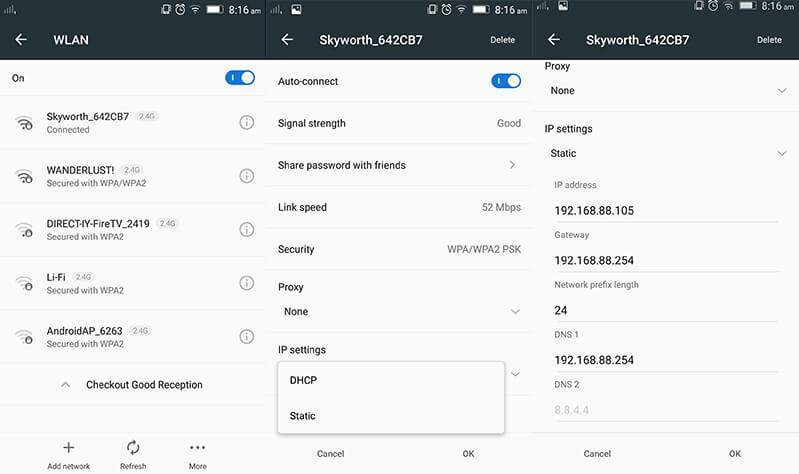
Suchen Sie sorgfältig nach doppelten Wi-Fi-Namen, bevor Sie eine Verbindung herstellen
Vielleicht können Sie sich mit einem WLAN mit einem ähnlichen Namen verbinden. Es besteht eine gute Chance, dass einige Benutzer ihren WLAN-Netzwerknamen nicht ändern, und möglicherweise hat Ihr Nachbar dasselbe WLAN-Netzwerk und denselben Dienstanbieter. Stellen Sie daher sicher, dass Sie sich mit dem richtigen WLAN-Netzwerk verbinden.
Setzen Sie das WLAN-Netzwerk zurück
Eine der einfachsten Möglichkeiten, das Authentifizierungsproblem von Wifi zu beheben, besteht darin, das Netzwerk zurückzusetzen. Dazu müssten Sie das jeweilige Netzwerk zunächst vergessen und sich dann neu verbinden. Dies kann einfach durch Befolgen dieser Schritte erfolgen.
1. Zunächst müssen Sie ein WLAN-Netzwerk vergessen. Gehen Sie dazu zu den Einstellungen Ihres Telefons > WLAN und Netzwerk. Von hier aus können Sie eine Liste aller WLAN-Hotspots sehen, mit denen sich Ihr Telefon verbindet. Wählen Sie das Netzwerk aus, das Sie vergessen möchten.
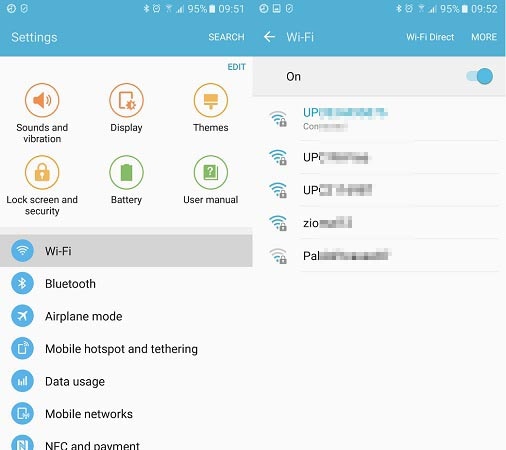
2. Wenn Sie ein Netzwerk auswählen, werden grundlegende Informationen dazu angezeigt. Tippen Sie einfach auf die Schaltfläche „Vergessen“ und stimmen Sie der Popup-Nachricht zu. Dadurch werden die Netzwerkinformationen von Ihrem Gerät gelöscht.
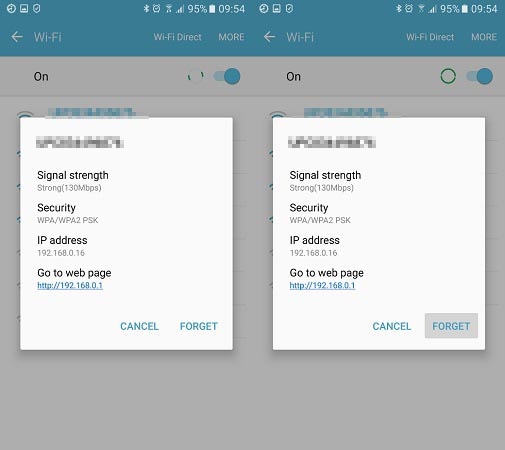
3. Schalten Sie anschließend Ihr WLAN wieder ein und tippen Sie auf das Netzwerk, mit dem Sie sich verbinden möchten. Geben Sie einfach die Anmeldeinformationen ein und tippen Sie auf die Schaltfläche „Verbinden“, um die Verbindung wiederherzustellen. Auf diese Weise können Sie das Netzwerk erfolgreich zurücksetzen.
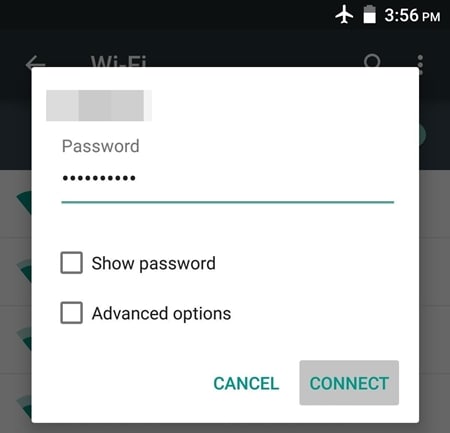
Netzwerkverbindung ändern
Wenn die obige Lösung nicht funktioniert, müssen Sie die Extrameile gehen, um das Samsung Wifi-Problem zu beheben. Wenn nach dem Zurücksetzen einer Netzwerkverbindung weiterhin Probleme mit der Authentifizierung des Netzwerks auftreten, müssen Sie die Verbindung ändern. Bei dieser Technik ändern Sie die IP-Einstellungen auf Ihrem Telefon, um die Art und Weise zu ändern, wie es eine sichere Verbindung herstellt. Sie können dies tun, indem Sie diesen Schritten folgen.
1. Besuchen Sie zunächst die Einstellungen Ihres Telefons und öffnen Sie die WLAN-Seite.
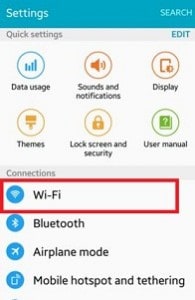
2. Daraufhin wird eine Liste aller WLAN-Netzwerke angezeigt, die mit Ihrem Gerät verknüpft sind. Tippen Sie einfach lange auf das WLAN-Netzwerk, das Sie ändern möchten. Es öffnet sich ein weiteres Popup-Fenster. Tippen Sie von hier aus auf die Option „Netzwerkeinstellungen verwalten“. Manchmal erhalten Benutzer auch hier die Option „Netzwerkeinstellungen ändern“. Wählen Sie es einfach aus, um fortzufahren.
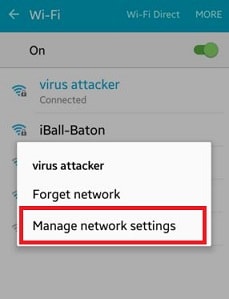
3. Es werden grundlegende Informationen zu Ihrem WLAN-Netzwerk angezeigt. Tippen Sie einfach auf die Schaltfläche „Erweiterte Optionen anzeigen“, um auf weitere Optionen in Bezug auf die Netzwerkeinstellungen zuzugreifen.
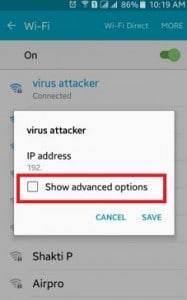
4. Ändern Sie im Menü IP-Einstellungen das Feld von DHCP auf Statisch. Dadurch können Sie eine statische Verbindung zwischen Ihrem Gerät und dem Router herstellen.
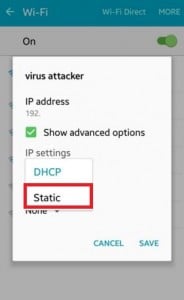
5. Sobald Sie es auf statisch ändern, erhalten Sie verschiedene Felder, die sich auf die IP-Adresse, das Gateway, den DNS und mehr Ihres Netzwerks beziehen. Füllen Sie einfach diese Felder aus und tippen Sie auf die Schaltfläche „Speichern“, wenn Sie fertig sind.
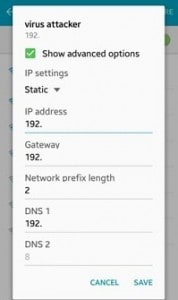
Versuchen Sie nun erneut, sich mit dem WLAN-Hotspot zu verbinden. Sie könnten das Authentifizierungsproblem von Wifi überwinden.
Ändern Sie den Netzwerksicherheitstyp
Es wurde beobachtet, dass unser Gerät einen falschen Sicherheitstyp auswählt, wenn wir uns mit WLAN verbinden. Dies kollidiert mit dem Standardsicherheitsprotokoll des Routers und dadurch ist ein Authentifizierungsfehler aufgetreten. Wenn auf Ihrem Gerät dasselbe Problem auftritt, können Sie es einfach durch Ändern des Sicherheitstyps beheben. Befolgen Sie dazu diese Anweisungen:
1. Um den Sicherheitstyp eines Netzwerks zu ändern, müssen Sie „Netzwerk hinzufügen“. Wenn Sie das WLAN-Netzwerk bereits gespeichert haben, vergessen Sie das Netzwerk einfach, indem Sie dem oben genannten Tutorial folgen.
2. Schalten Sie nun das WLAN Ihres Geräts ein und tippen Sie auf die Option „Netzwerk hinzufügen“. Hier werden Sie aufgefordert, einen Netzwerknamen anzugeben und den Sicherheitstyp auszuwählen. Um es manuell auszuwählen, tippen Sie auf die Option „Sicherheit“.
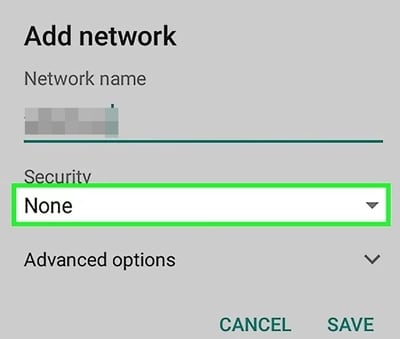
3. Von hier aus erhalten Sie eine Liste mit verschiedenen Sicherheitsprotokollen, die Sie auswählen können. Wählen Sie „WPA/WPA2-PSK“ und speichern Sie Ihre Auswahl.
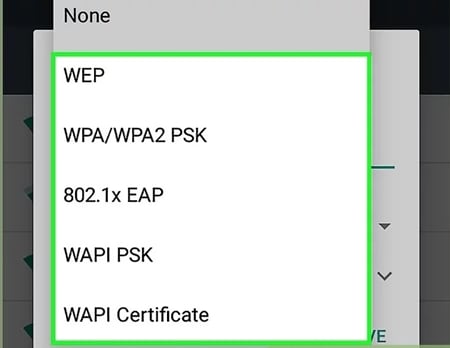
Versuchen Sie nun erneut, eine Verbindung zum Netzwerk herzustellen. Höchstwahrscheinlich können Sie damit den Authentifizierungsfehler auf Ihrem Gerät beheben.
Aktualisieren Sie die Android-Firmware auf die neueste
Es gibt Fälle, in denen eine veraltete Betriebssystemversion Ihres Android-Geräts den Verbindungsaufbau zwischen Ihrem Gerät und dem WLAN-Netzwerk behindern kann. Sie müssen Ihre Android-Firmware auf die neueste Version aktualisieren und dann prüfen, ob das Problem weiterhin besteht oder nicht.
Schritt 1: Starten Sie „Einstellungen“ Ihres Android-Geräts und rufen Sie dann die Option „Über das Telefon“ auf.
Schritt 2: Entscheiden Sie sich jetzt für die Option „System Update“. Wenn das Update verfügbar ist, aktualisieren Sie Ihr Gerät auf die neueste Betriebssystemversion.
Starten Sie den Router neu und setzen Sie die Android-Netzwerkeinstellungen zurück
Manchmal hängt sich der WLAN-Router während des Verbindungsaufbaus auf und daher tritt das WLAN-Authentifizierungsproblem auf. Versuchen Sie, Ihren WLAN-Router neu zu starten, und überprüfen Sie dann, ob Ihr Gerät erfolgreich eine Verbindung herstellt. Wenn dies nicht funktioniert, versuchen Sie es Setzen Sie Ihre Android-Netzwerkeinstellungen zurück.
Bonus-Tipp: Flugzeugmodus ein-/ausschalten
Durch einfaches Einschalten des Flugzeugmodus (und späteres Ausschalten) können Sie das Authentifizierungsproblem Wifi die meiste Zeit problemlos beheben. In der Benachrichtigungsleiste Ihres Telefons finden Sie eine Umschalttaste für den Flugmodus. Wenn Sie es dort nicht finden können, gehen Sie zu den Einstellungen Ihres Telefons > Verbindung > Weitere Netzwerke und aktivieren Sie die Funktion „Flugmodus“.
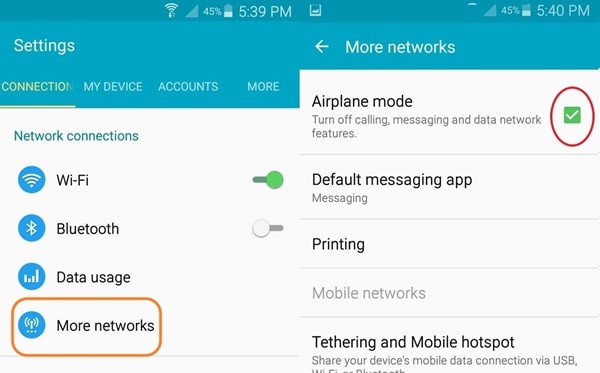
Lass es eine Weile tun. Schalten Sie es danach aus und versuchen Sie erneut, eine Verbindung zum WLAN-Netzwerk herzustellen.
Nachdem Sie diese schnellen und einfachen Vorschläge befolgt haben, können Sie das Samsung Wifi-Problem sicher beheben. Selbst wenn Sie ein anderes Android-Gerät verwenden, kann der Authentifizierungsfehler nach diesen effektiven Lösungen leicht behoben werden. Probieren Sie diese Expertenlösungen aus und teilen Sie uns auch Ihre Erfahrungen mit. Wenn Sie eine andere Lösung haben, um das Authentifizierungsproblem Wifi zu beheben, teilen Sie sie uns ebenfalls in den Kommentaren mit.
Neueste Artikel

